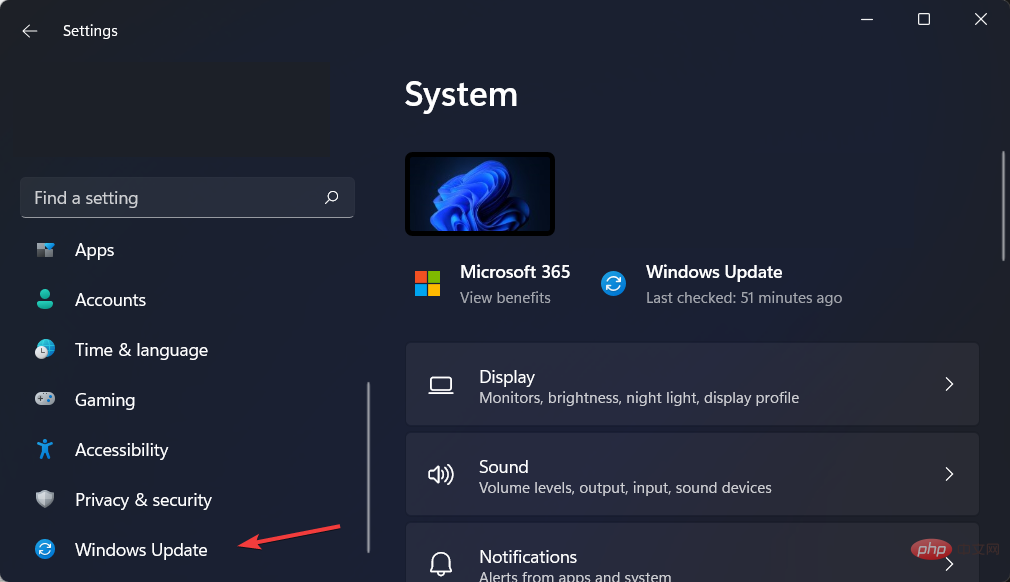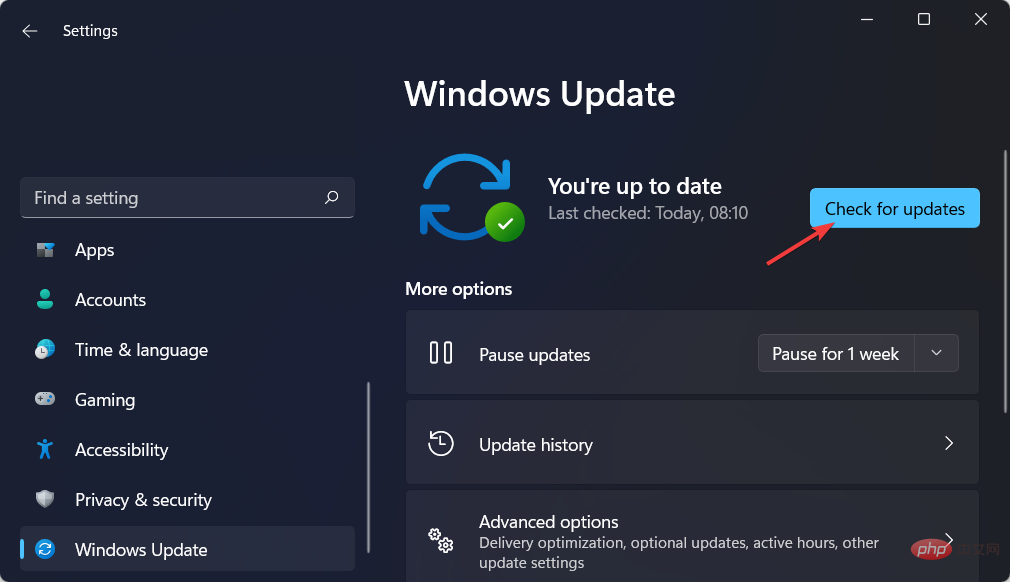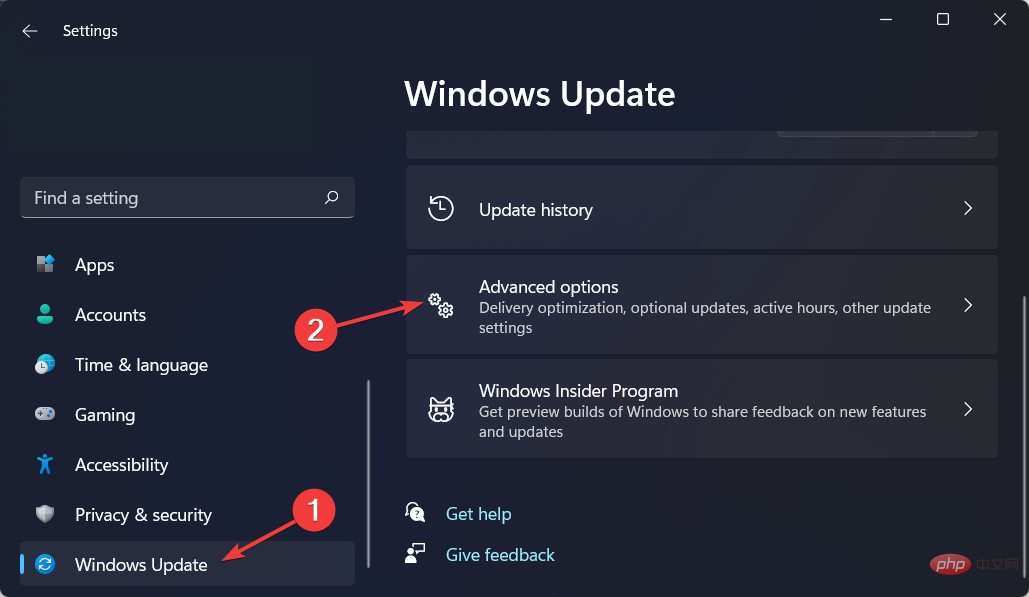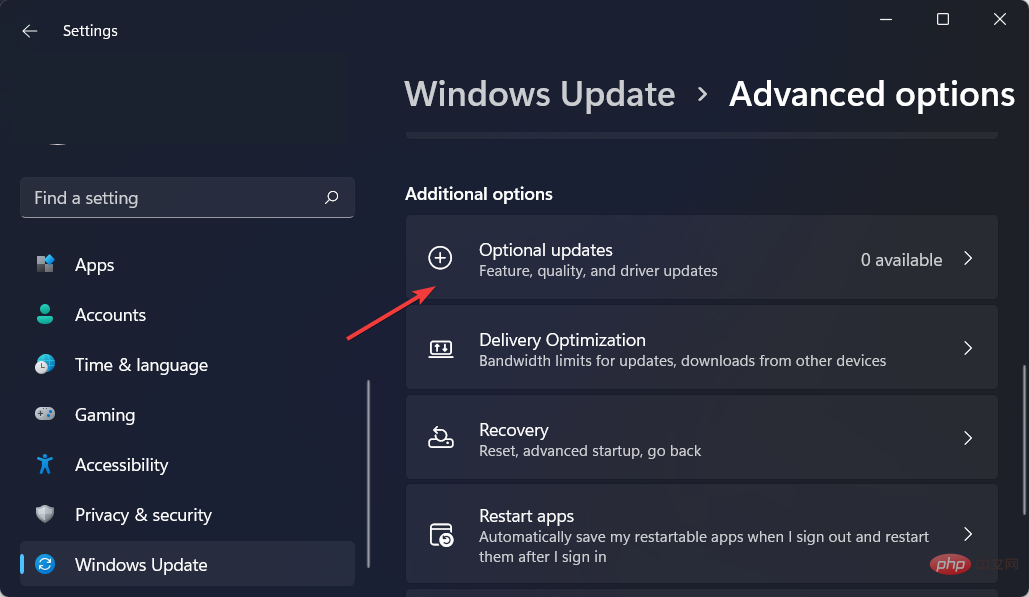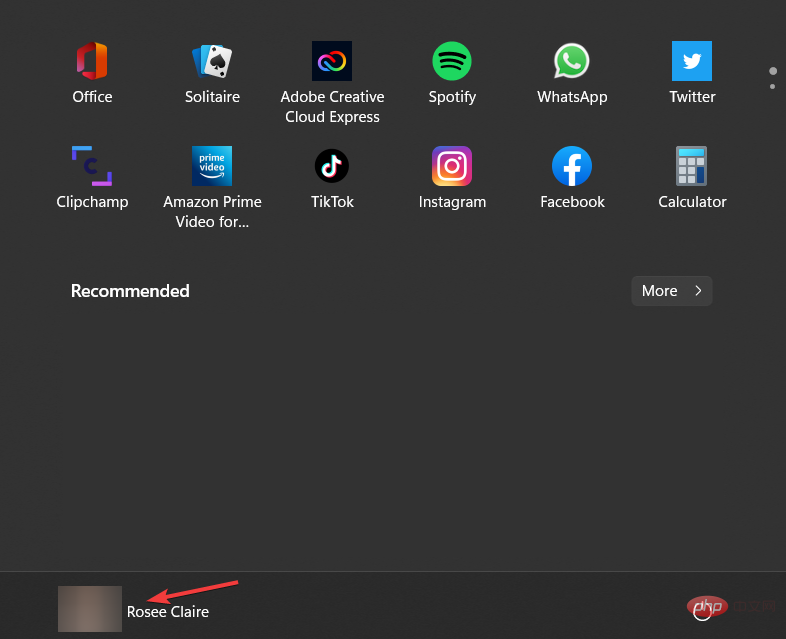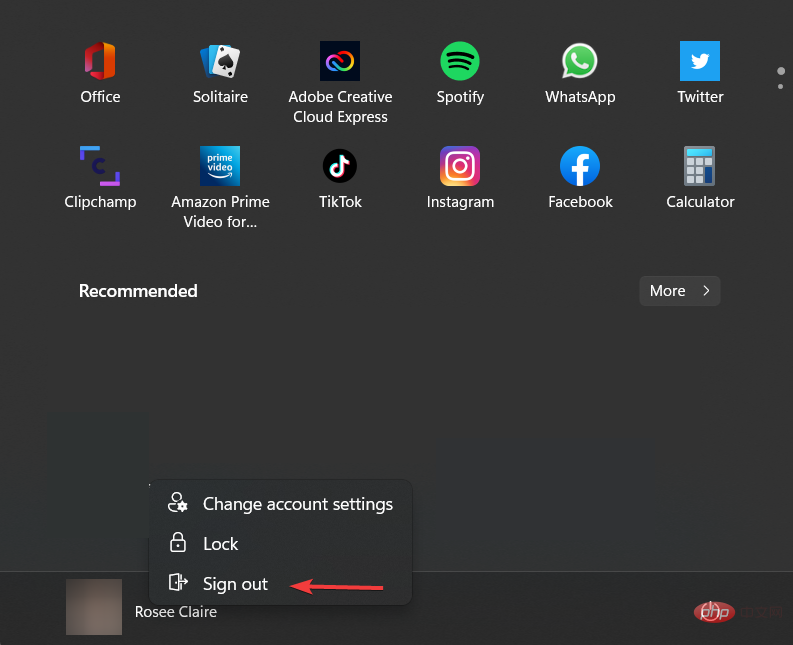Berbilang desktop tidak berfungsi dengan betul dalam Windows 11? apa ini
Desktop maya bukanlah konsep baharu dalam dunia Windows. Mencipta desktop berasingan dalam Windows 10 ialah proses mudah yang membolehkan anda mendedikasikan satu desktop kepada satu projek dan satu lagi kepada projek yang lain, tetapi pengguna melaporkan bahawa berbilang desktop Windows 11 mereka tidak berfungsi dengan baik.
Atau sediakan satu desktop khusus untuk kerja anda dan satu lagi khusus untuk aplikasi peribadi. Windows 11, sebaliknya, telah ditambah baik.
Ia juga mungkin untuk menetapkan kertas dinding yang berbeza untuk setiap desktop, yang memudahkan untuk membezakan desktop (dan memberi anda mood yang berbeza bergantung pada penggunaan anda).
Banyak ciri tambahan menjadikan penggunaan desktop maya menjadi mudah dan cekap, termasuk keupayaan untuk berkongsi sumber dengan pengguna lain.
Adalah penting untuk ambil perhatian bahawa beberapa ciri ini sebenarnya telah diperkenalkan dalam Windows 10, tetapi apabila digabungkan dengan ciri baharu Windows 11, ia membentuk kotak alat yang berguna.
Selepas kami melihat ciri produktiviti lain yang ditawarkan oleh sistem pengendalian kepada kami, kami akan menunjukkan kepada anda perkara yang perlu dilakukan jika Windows 11 Multiple Desktop tidak berfungsi.
Apakah ciri produktiviti lain Windows 11?
Apabila menggunakan Reka Letak Syot Kilat, anda boleh menuding pada butang maksimumkan aplikasi untuk melihat kemungkinan kedudukan tetingkap yang berbeza untuk aplikasi itu.
Contoh pilihan yang tersedia termasuk pilihan skrin belah dwi, yang menyentak tetingkap kepada separuh daripada paparan, dan pilihan skrin belah empat hala, yang menyentak tetingkap kepada satu perempat daripada paparan, dsb.
Apabila anda menuding kursor anda pada salah satu panel, anda akan dapati ia bertukar menjadi biru, menunjukkan bahawa Windows bersedia untuk mengalihkan tetingkap anda ke lokasi dalam panel tersebut. Hanya klik dan tetingkap masuk ke tempatnya dan anda boleh mengubah saiznya.
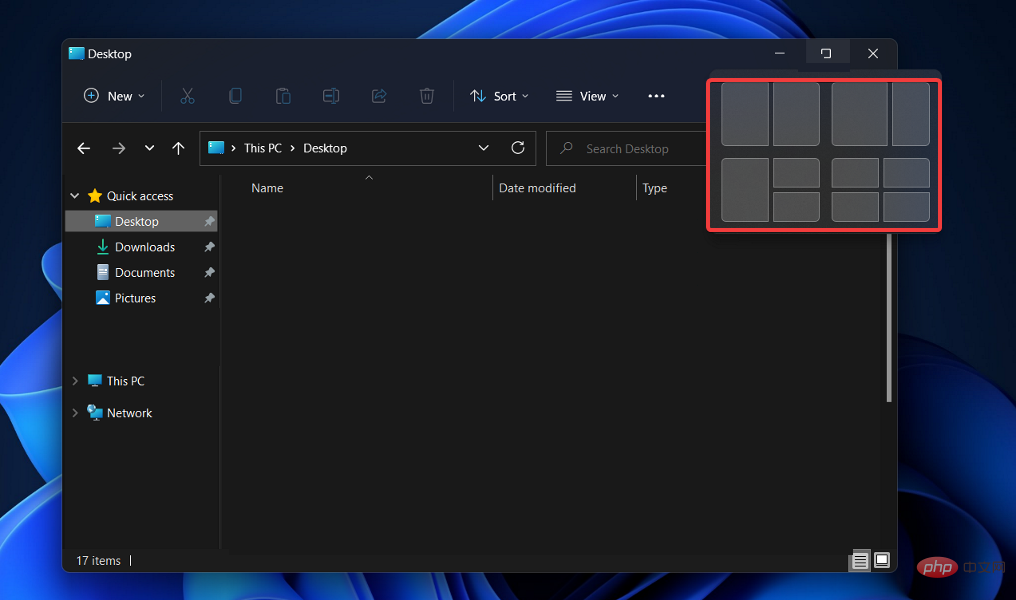
Anda boleh menggunakan ciri ini untuk menyusun semula skrin anda dengan cepat dan mengumpulkan tetingkap ke dalam kumpulan tetingkap yang berkaitan.
Dalam kes ini, Kumpulan Syot Kilat ialah ciri yang membolehkan anda mengumpulkan apl bersama-sama dalam reka letak Syot Kilat. Setelah anda selesai membuat reka letak anda, anda boleh tuding tetikus anda pada bar tugas untuk mendedahkan kumpulan Snap yang baru dibuat yang mengandungi semua apl yang anda susun bersama.
Beralih antara berbilang reka letak tanpa memulakan semula komputer anda dengan meminimumkan atau memulihkan kumpulan. Anda juga boleh bertukar antara berbilang susun atur tanpa memulakan semula komputer anda.
Anda boleh menggunakan teknik ini untuk mengalihkan tetingkap berkumpulan apabila anda tidak memerlukannya, tetapi cepat bawa balik apabila anda memerlukannya. Sekarang, mari kita teruskan untuk membetulkan ralat berbilang desktop Windows 11 yang tidak berfungsi.
Apakah yang perlu saya lakukan jika ciri berbilang monitor Windows 11 tidak berfungsi?
1. Kemas Kini Windows
- Buka Tetapan dan navigasi ke Kemas Kini Windows dari menu sebelah kiri.

- Di sini, klik pada butang biru yang tertera Semak kemas kini baharu atau Pasang sekarang dan tunggu sehingga proses selesai.

Kemas kini Windows direka bentuk untuk membetulkan pepijat dan isu apabila ia timbul. Walaupun mereka tidak bertanggungjawab terhadap kelemahan keselamatan, mereka mungkin mempunyai kesan ke atas kestabilan sistem pengendalian anda atau hanya menjengkelkan.
Akhir sekali, Kemas Kini Windows boleh menyertakan ciri dan pembetulan baharu untuk isu yang dilaporkan sebelum ini, serta langkah keselamatan yang perlu digunakan untuk memastikan komputer anda selamat.
2. Kemas kini pemacu anda
- Buka Tetapan dan pergi ke bahagian Windows Update dari menu kiri, kemudian kanan Pilihan lanjutan di sebelah.

- Sekarang pergi ke Kemas Kini Pilihan dan pilih semua kotak yang anda sediakan dan klik Muat Turun dan Pasang.

Sila ambil perhatian bahawa anda boleh memilih penyelesaian kemas kini pemacu automatik. DriverFix ialah perisian pihak ketiga yang ringan yang mengemas kini, membaiki dan menggantikan semua pemacu peranti anda secara automatik.
Oleh itu, anda akan dapat menjimatkan masa dan mengelakkan ralat berkaitan pemandu yang mungkin timbul pada masa hadapan akibat prosedur kemas kini pemandu yang tidak teratur.
Untuk memastikan semuanya berjalan lancar dan mengelakkan sebarang jenis ralat pemacu GPU, pastikan anda menggunakan Pembantu Kemas Kini Pemandu lengkap yang akan menyelesaikan isu anda dalam beberapa klik sahaja, kami amat mengesyorkan Pembaikan Pemacu . Ikuti langkah mudah ini untuk mengemas kini pemandu anda dengan selamat:
- Muat turun dan pasang DriverFix.
- Lancarkan perisian.
- Tunggu DriverFix mengesan semua pemandu yang rosak.
- Apl kini akan menunjukkan kepada anda semua pemandu yang bermasalah, anda hanya perlu memilih pemacu yang ingin anda betulkan.
- Tunggu apl memuat turun dan memasang pemacu terkini.
- Mulakan semulaPC untuk perubahan berkuat kuasa.

Pembaikan Pemacu
Pastikan GPU anda pada tahap kemuncak prestasinya tanpa perlu risau tentang pemandunya.
Percubaan PercumaLawati Tapak Web
Penafian: Program ini memerlukan peningkatan daripada versi percuma untuk melakukan tindakan tertentu.
3. Log masuk dan keluar
- Klik ikon Mula dalam bar tugas, dan kemudian klik kanan ikon akaun.

- Seterusnya, pilih Log keluar, kemudian log masuk semula dengan akaun anda. Pastikan anda juga memulakan semula komputer anda. Ini akan membolehkan anda bermula dengan papan tulis kosong dan menggunakan perubahan anda.

Akaun Microsoft anda membolehkan anda mengurus segala-galanya dari satu tempat. Jejaki langganan dan sejarah pesanan anda, atur kehidupan digital keluarga anda, kemas kini tetapan privasi dan keselamatan anda, jejaki kesihatan dan keselamatan peranti anda dan dapatkan ganjaran.
Jika anda mempunyai peranti lain (seperti telefon pintar Windows atau Xbox), anda memerlukan akaun Microsoft kerana ia memberi anda akses kepada apl dan permainan bersatu.
Apakah peningkatan prestasi dalam Windows 11?
Windows 11 berpotensi meningkatkan prestasi komputer keseluruhan dengan ketara berbanding Windows 10.
Dalam video YouTube, Microsoft membincangkan peningkatan prestasi dan pengoptimuman yang disertakan dalam Windows 11.
Secara keseluruhan, peningkatan prestasinya kebanyakannya disebabkan oleh perubahan dalam cara sistem pengendalian yang lebih baharu mengendalikan proses sistem, yang biasanya kelihatan apabila anda membuka Pengurus Tugas.
Sistem pengendalian melakukan banyak kerja pengurusan memori untuk menyokong tetingkap aplikasi yang sedang dibuka dan berjalan di latar belakang.
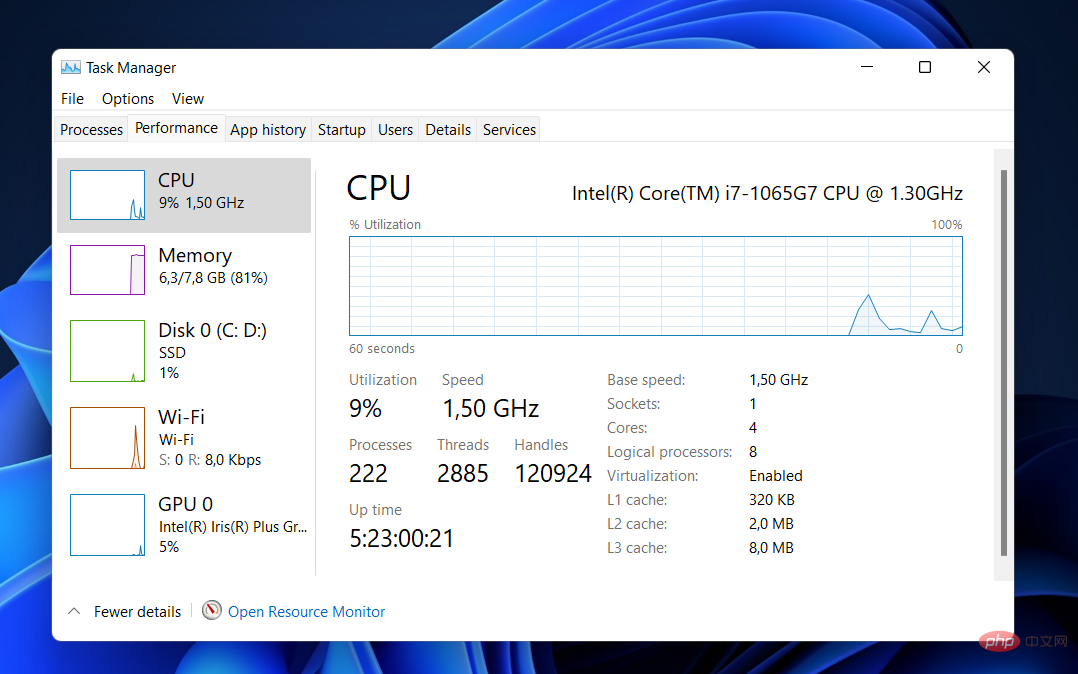
Ini harus memastikan bahawa mereka mendapat lebih kuasa CPU daripada yang mereka dapat daripada sumber sistem lain.
Microsoft membuktikannya dengan menunjukkan cara apl Excel dalam Windows 11 dibuka dengan cepat, walaupun semasa CPU berjalan pada 90% daripada kapasiti maksimumnya, walaupun CPU sangat sibuk.
Peningkatan prestasi lain dalam Windows 11 berkaitan dengan cara komputer anda terjaga daripada tidur dan mengurus masa siap sedia.
Berbanding dengan Windows 10, Microsoft mengatakan bahawa dalam Windows 11, RAM anda boleh kekal dikuasakan semasa PC anda berada dalam mod tidur, membolehkannya menghidupkan kuasa apabila seluruh komputer tiada kuasa. Ini akan membuatkan komputer anda bangun 25% lebih cepat daripada mod tidur.
Selain itu, memandangkan penyemak imbas Edge ialah penyemak imbas lalai dalam Windows 11, jika anda akhirnya menggunakannya, anda harus melihat faedah prestasi tambahan berbanding menggunakan penyemak imbas dalam Windows 10.
Menurut Microsoft, anda boleh menjimatkan 32% pada penggunaan memori dan 37% pada penggunaan CPU dengan menggunakan ciri tag tidur.
Atas ialah kandungan terperinci Berbilang desktop tidak berfungsi dengan betul dalam Windows 11? apa ini. Untuk maklumat lanjut, sila ikut artikel berkaitan lain di laman web China PHP!

Alat AI Hot

Undresser.AI Undress
Apl berkuasa AI untuk mencipta foto bogel yang realistik

AI Clothes Remover
Alat AI dalam talian untuk mengeluarkan pakaian daripada foto.

Undress AI Tool
Gambar buka pakaian secara percuma

Clothoff.io
Penyingkiran pakaian AI

Video Face Swap
Tukar muka dalam mana-mana video dengan mudah menggunakan alat tukar muka AI percuma kami!

Artikel Panas

Alat panas

Notepad++7.3.1
Editor kod yang mudah digunakan dan percuma

SublimeText3 versi Cina
Versi Cina, sangat mudah digunakan

Hantar Studio 13.0.1
Persekitaran pembangunan bersepadu PHP yang berkuasa

Dreamweaver CS6
Alat pembangunan web visual

SublimeText3 versi Mac
Perisian penyuntingan kod peringkat Tuhan (SublimeText3)

Topik panas
 Mengapa terdapat sempadan hitam di sebelah kiri dan kanan monitor win11 Bagaimana untuk menyelesaikan sempadan gelap di sebelah kiri desktop win11?
Feb 29, 2024 pm 01:00 PM
Mengapa terdapat sempadan hitam di sebelah kiri dan kanan monitor win11 Bagaimana untuk menyelesaikan sempadan gelap di sebelah kiri desktop win11?
Feb 29, 2024 pm 01:00 PM
Kita semua menghadapi beberapa masalah operasi apabila menggunakan sistem win11 Baru-baru ini, ramai pengguna bertanya apa yang perlu dilakukan jika terdapat kotak gelap di sebelah kiri desktop win11? Pengguna boleh terus memilih tetapan yang disyorkan di bawah resolusi skrin, dan kemudian meneruskan operasi dengan berhati-hati agar laman web ini memperkenalkan kepada pengguna analisis masalah kotak gelap di sebelah kiri desktop win11. Analisis masalah kotak gelap di sebelah kiri desktop win11 Laraskan resolusi skrin: klik kanan kawasan kosong desktop, pilih "Tetapan Paparan", dan pilih resolusi yang sesuai dalam lajur "Resolusi". . Kemas kini pemacu kad grafik: Buka Pengurus Peranti, kembangkan "Penyesuai Paparan", klik kanan
 Bagaimana untuk menghantar halaman web ke desktop sebagai pintasan dalam pelayar Edge?
Mar 14, 2024 pm 05:22 PM
Bagaimana untuk menghantar halaman web ke desktop sebagai pintasan dalam pelayar Edge?
Mar 14, 2024 pm 05:22 PM
Bagaimana untuk menghantar halaman web ke desktop sebagai pintasan dalam pelayar Edge? Ramai pengguna kami ingin memaparkan halaman web yang kerap digunakan pada desktop sebagai pintasan untuk kemudahan membuka terus halaman akses, tetapi mereka tidak tahu bagaimana untuk melakukannya Sebagai tindak balas kepada masalah ini, editor isu ini akan berkongsi penyelesaian dengan majoriti pengguna , mari kita lihat kandungan yang dikongsi dalam tutorial perisian hari ini. Kaedah pintasan menghantar halaman web ke desktop dalam pelayar Edge: 1. Buka perisian dan klik butang "..." pada halaman. 2. Pilih "Pasang tapak ini sebagai aplikasi" dalam "Aplikasi" dalam pilihan menu lungsur. 3. Akhir sekali, klik pada tetingkap pop timbul
 Cara Menyusun Ikon Desktop Windows 10 Secara Bebas
Jan 02, 2024 am 11:59 AM
Cara Menyusun Ikon Desktop Windows 10 Secara Bebas
Jan 02, 2024 am 11:59 AM
Semasa kami menggunakan sistem win10, kami mendapati beberapa ikon desktop rakan diletakkan sewenang-wenangnya, manakala komputer kami disusun dengan kemas dalam satu baris. Jika kami ingin meletakkan ikon secara rawak, kami boleh mengklik kanan desktop dengan tetikus dan membuat pilihan yang berkaitan dalam pilihan pop timbul untuk mencapai operasi ini. Mari lihat langkah khusus untuk melihat cara editor melakukannya~ Saya harap ia dapat membantu anda. Cara meletakkan ikon desktop Windows 10 secara rawak 1. Klik kanan pilihan "Lihat" dalam ruang kosong pada desktop 2. Pilih untuk mematikan "Susun ikon secara automatik" dalam mod paparan 3. Dengan cara ini, anda boleh seret dan lepas ikon desktop ke tempat yang anda mahukan. Sambungan: kaedah paparan ikon |
 Penyelesaian kepada ketidakupayaan untuk menyambung ke pelayan RPC dan ketidakupayaan untuk memasuki desktop
Feb 18, 2024 am 10:34 AM
Penyelesaian kepada ketidakupayaan untuk menyambung ke pelayan RPC dan ketidakupayaan untuk memasuki desktop
Feb 18, 2024 am 10:34 AM
Apakah yang perlu saya lakukan jika pelayan RPC tidak tersedia dan tidak boleh diakses pada desktop Dalam beberapa tahun kebelakangan ini, komputer dan Internet telah menembusi setiap sudut kehidupan kita. Sebagai teknologi untuk pengkomputeran berpusat dan perkongsian sumber, Panggilan Prosedur Jauh (RPC) memainkan peranan penting dalam komunikasi rangkaian. Walau bagaimanapun, kadangkala kita mungkin menghadapi situasi di mana pelayan RPC tidak tersedia, mengakibatkan ketidakupayaan untuk memasuki desktop. Artikel ini akan menerangkan beberapa kemungkinan punca masalah ini dan memberikan penyelesaian. Pertama, kita perlu memahami mengapa pelayan RPC tidak tersedia. Pelayan RPC ialah a
 macOS: Cara menukar warna widget desktop
Oct 07, 2023 am 08:17 AM
macOS: Cara menukar warna widget desktop
Oct 07, 2023 am 08:17 AM
Dalam macOS Sonoma, widget tidak perlu disembunyikan di luar skrin atau dilupakan dalam panel Pusat Pemberitahuan seperti yang dilakukan dalam versi sebelumnya macOS Apple. Sebaliknya, ia boleh diletakkan terus pada desktop Mac anda - ia juga interaktif. Apabila tidak digunakan, widget desktop macOS memudar ke latar belakang dalam gaya monokrom, mengurangkan gangguan dan membolehkan anda menumpukan pada tugas yang sedang dijalankan dalam aplikasi atau tetingkap aktif. Walau bagaimanapun, apabila anda mengklik pada desktop, ia kembali kepada warna penuh. Jika anda lebih suka rupa yang menjemukan dan ingin mengekalkan aspek keseragaman itu pada desktop anda, ada cara untuk menjadikannya kekal. Langkah-langkah berikut menunjukkan cara ia dilakukan. Buka apl Tetapan Sistem
 Di manakah laluan fail desktop win7?
Jul 11, 2023 pm 03:17 PM
Di manakah laluan fail desktop win7?
Jul 11, 2023 pm 03:17 PM
Di manakah saya boleh mencari laluan fail desktop win7 dan laluan fail desktop win7? Apabila komputer kita kekal selama-lamanya, ia akan tersangkut. Memandangkan kita mempunyai lebih banyak fail, komputer akan berjalan lebih perlahan dan lebih perlahan. Jadi di manakah laluan fail desktop win7? Jom kongsi tutorial. 1. Mula-mula, kita buka folder pemacu C. 2. Kemudian cari desktop, klik kanan dan pilih Properties. 3. Kotak sifat muncul, pilih pintasan, dan laluan fail sasaran berada di bawah. Di atas adalah kaedah carian untuk laluan fail desktop win7 saya harap ia akan membantu semua orang.
 Bagaimana untuk mengosongkan semua imej latar belakang desktop dalam Win7 Petua untuk memadam imej latar belakang yang diperibadikan dalam Win7?
Jun 02, 2024 am 09:01 AM
Bagaimana untuk mengosongkan semua imej latar belakang desktop dalam Win7 Petua untuk memadam imej latar belakang yang diperibadikan dalam Win7?
Jun 02, 2024 am 09:01 AM
Dalam sistem Win7, ramai pengguna ingin memadam imej latar belakang desktop yang diperibadikan, tetapi tidak tahu cara memadamnya Artikel ini akan menunjukkan kepada anda cara memadam imej latar belakang yang diperibadikan dalam sistem Win7. 1. Pertama, buka antara muka panel kawalan sistem Win7 dan klik untuk memasukkan tetapan "Penampilan dan Pemperibadian" 2. Kemudian, dalam antara muka yang dibuka, klik tetapan "Tukar Latar Belakang Desktop" 3. Kemudian, klik di bawah "; Pilihan latar belakang desktop"; 4. Kemudian, pilih Pilih semua, dan kemudian klik Kosongkan semua. Sudah tentu, anda juga boleh menggunakannya di bawah "Sesuaikan", klik kanan tema yang ingin anda padamkan, dan kemudian klik &q pada menu pintasan
 Bagaimana untuk menambah ikon pintasan desktop pada Debian11
Jan 09, 2024 am 10:06 AM
Bagaimana untuk menambah ikon pintasan desktop pada Debian11
Jan 09, 2024 am 10:06 AM
Bagaimana untuk membuat pintasan aplikasi pada desktop dalam Debian11? Program pemasangan sistem Windows biasanya mencipta pintasan aplikasi pada desktop Bagaimana untuk menciptanya dalam Debian11? Mari kita lihat tutorial terperinci di bawah. Klik kanan pada ruang kosong pada desktop dan pilih [Create Launcher]. Dalam antara muka pop timbul, tetapkan program untuk membuat pintasan dalam [Perintah]. Kemudian anda boleh melihat jalan pintas, seperti yang ditunjukkan dalam gambar di bawah. Apabila pintasan tidak lagi diperlukan, klik kanan pada ikon dan pilih [Padam].